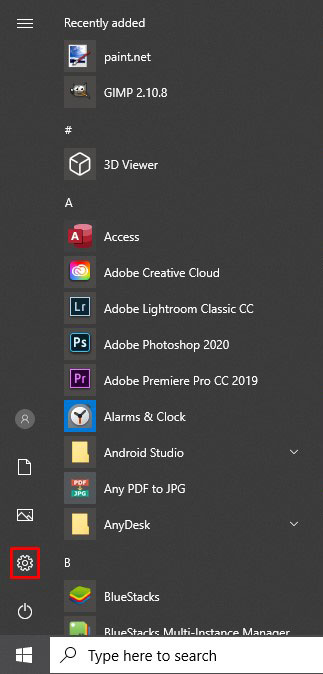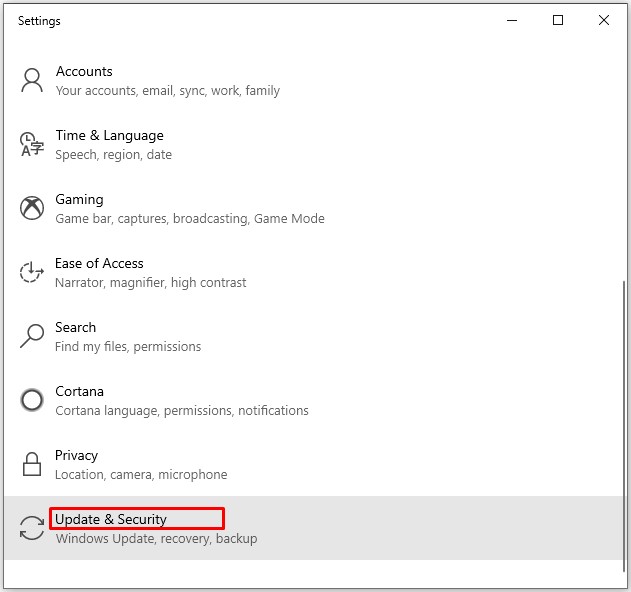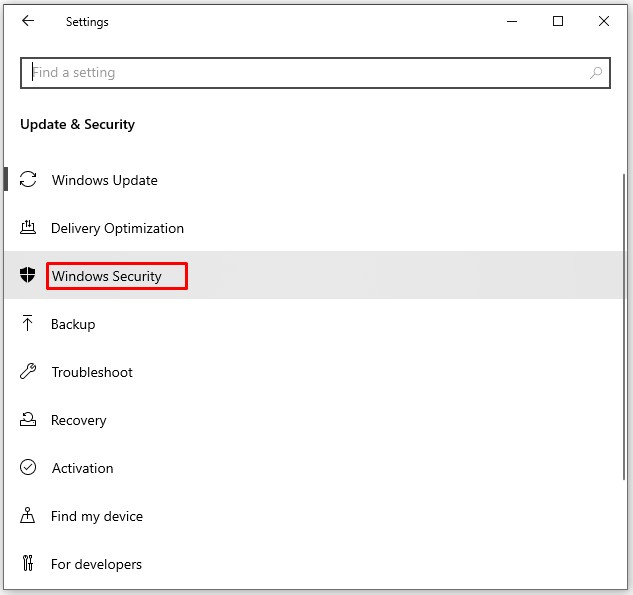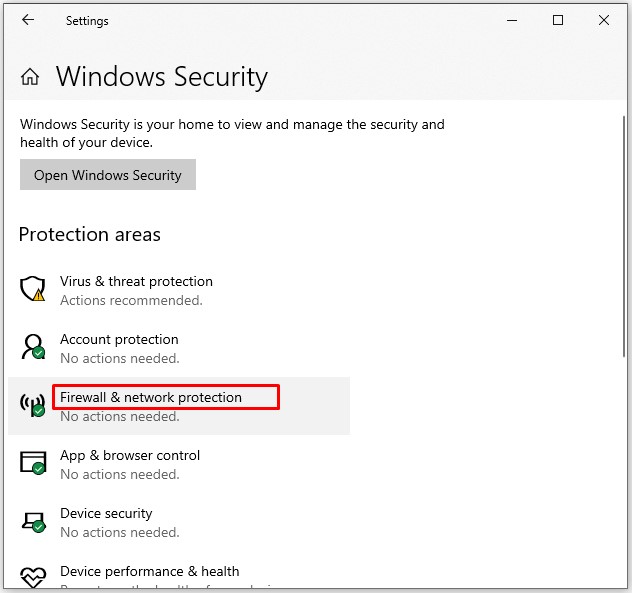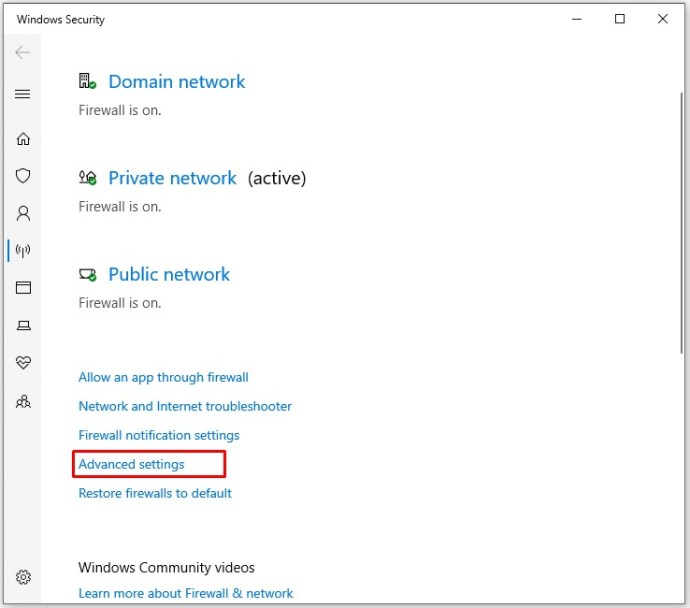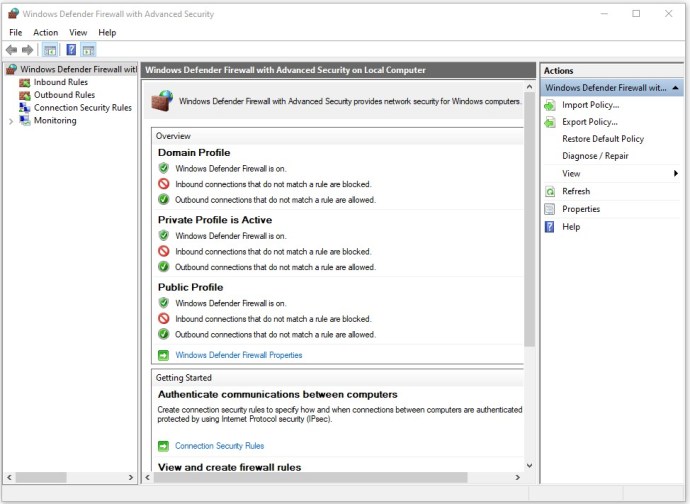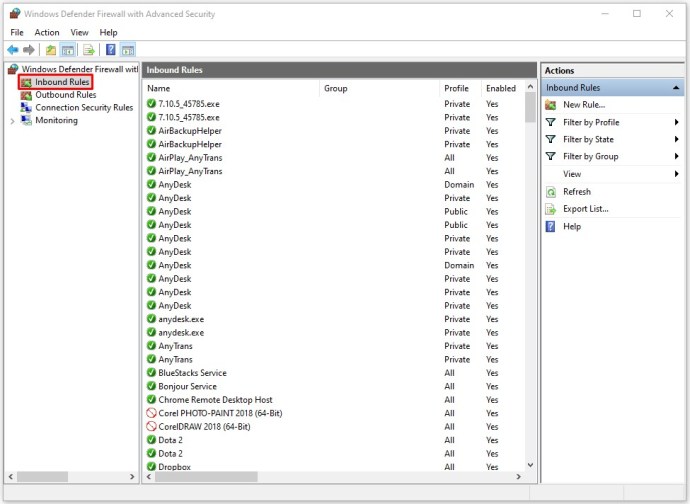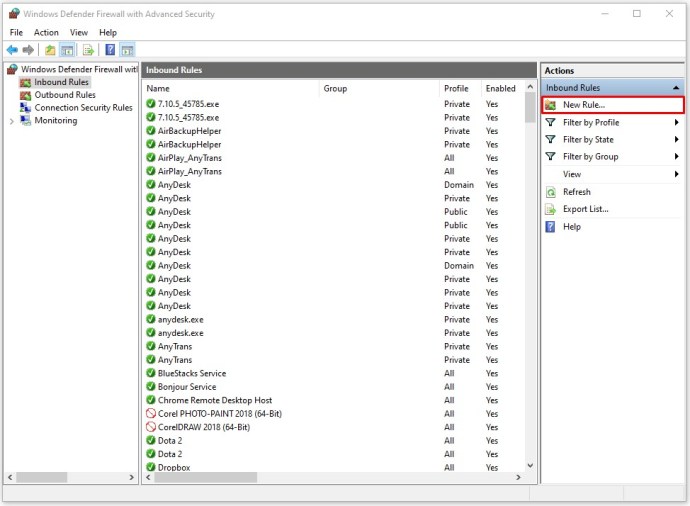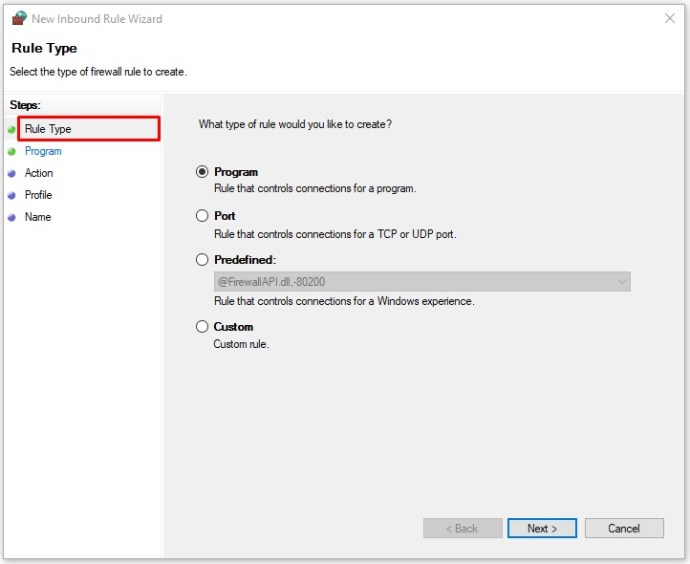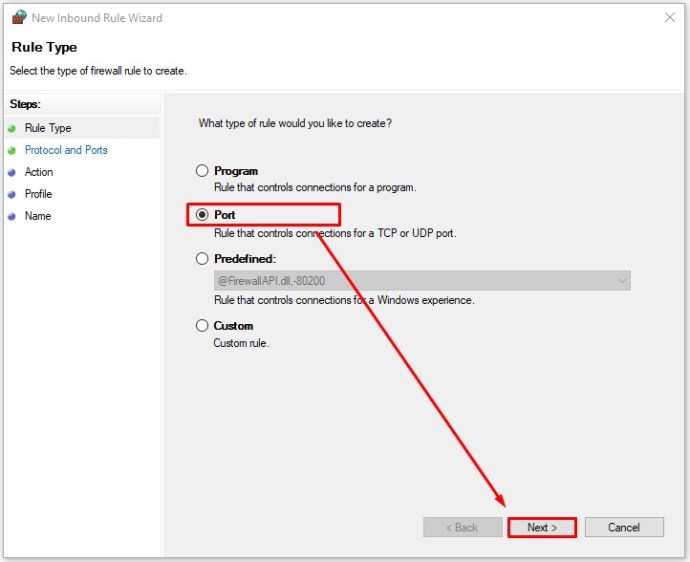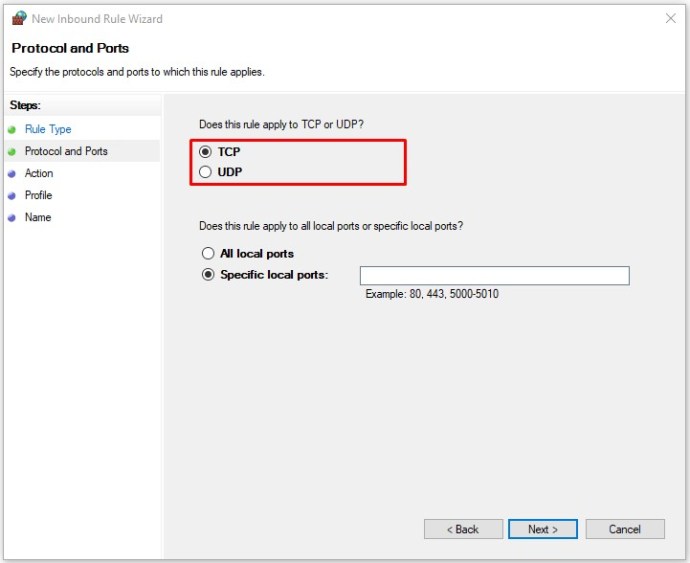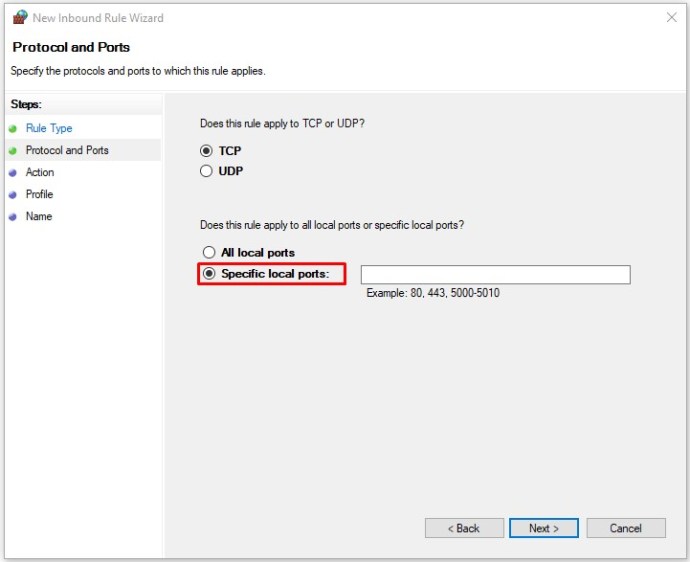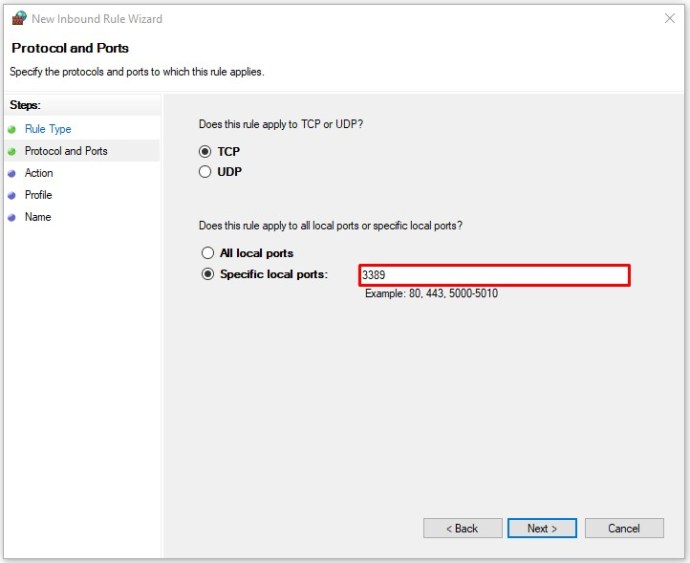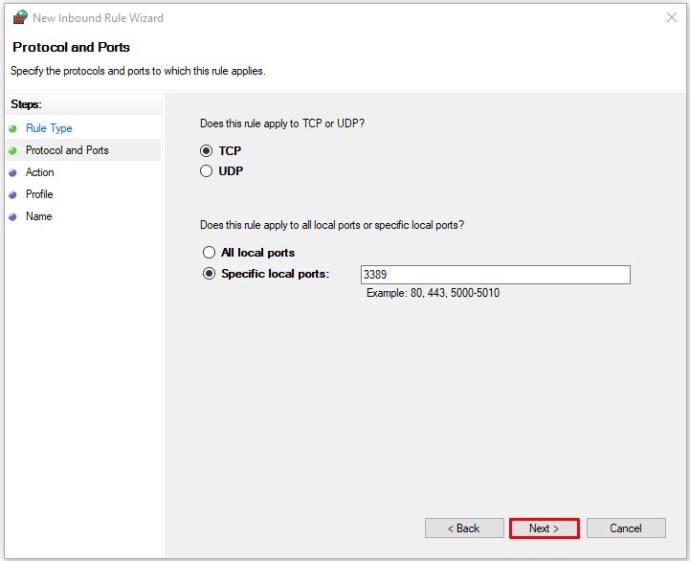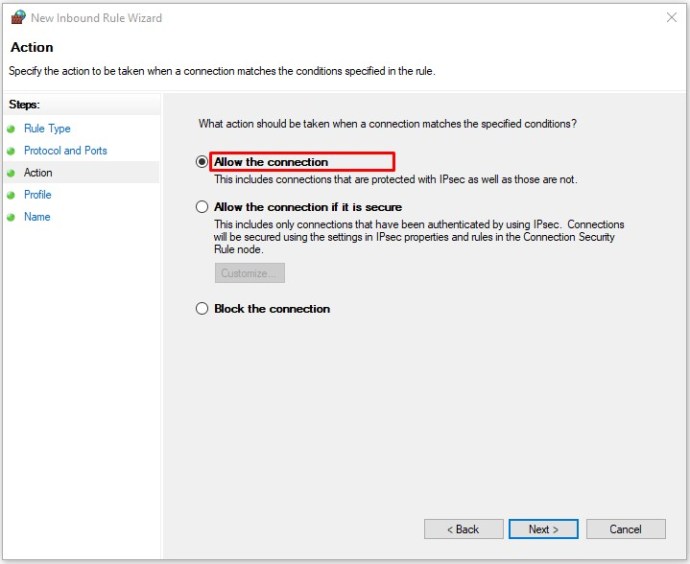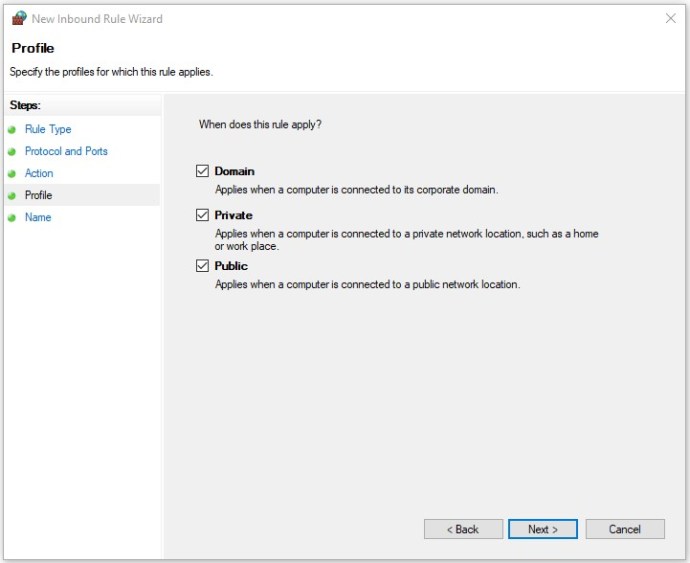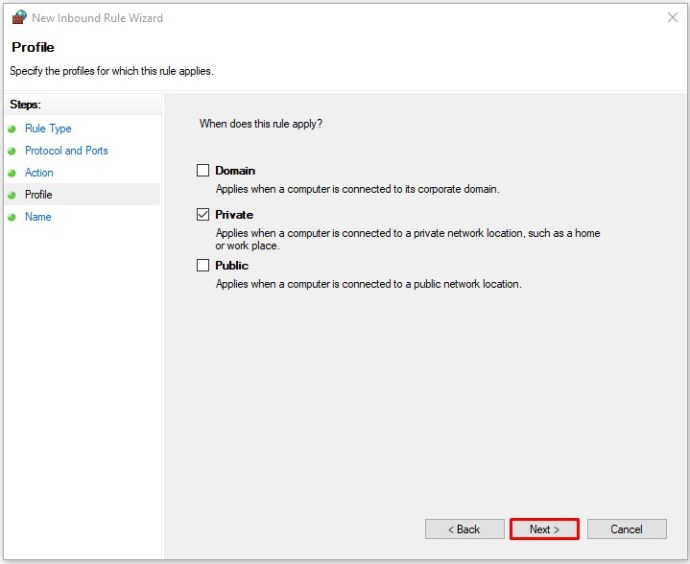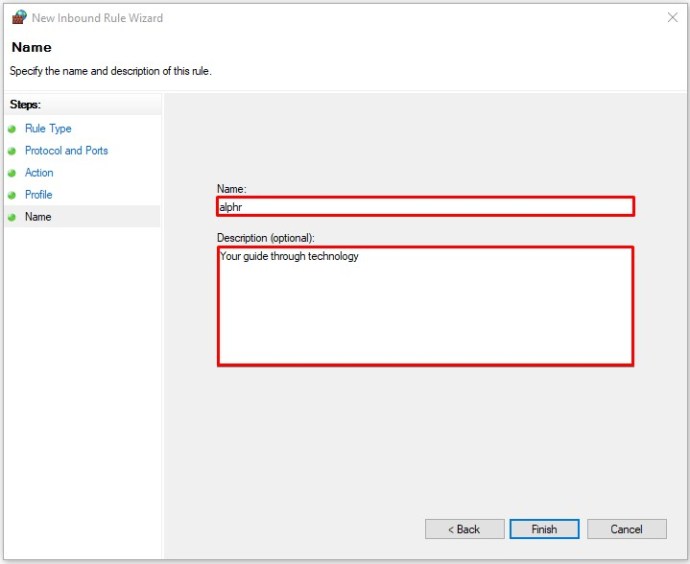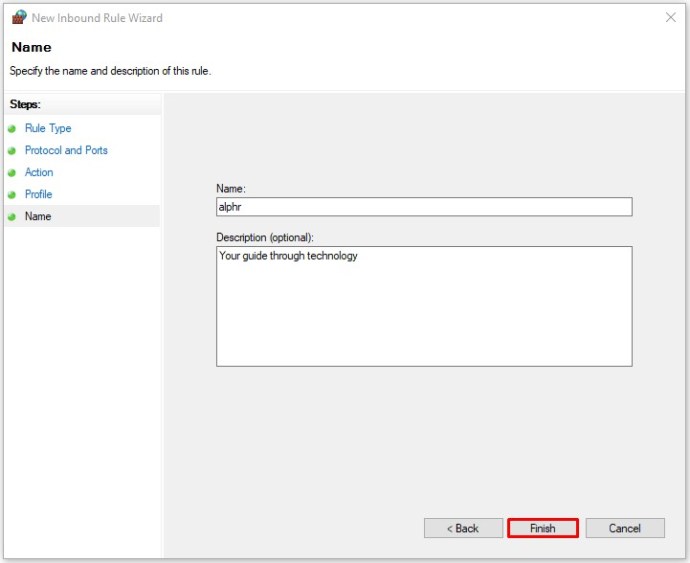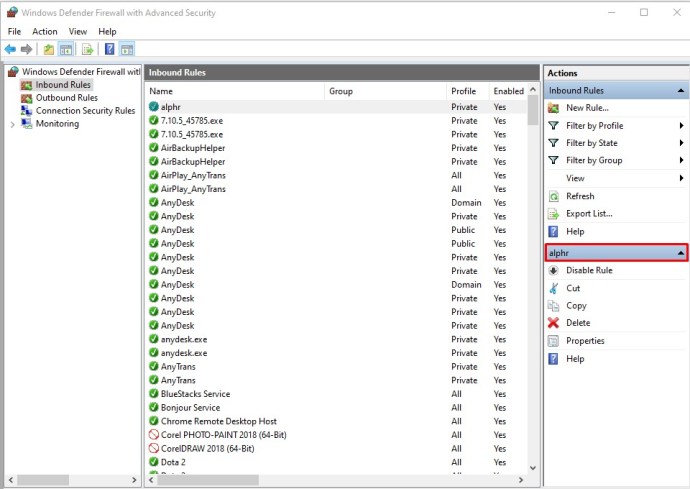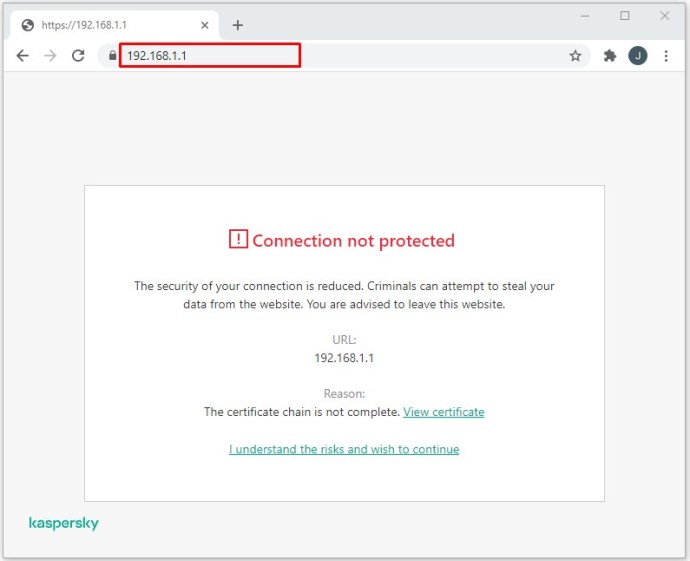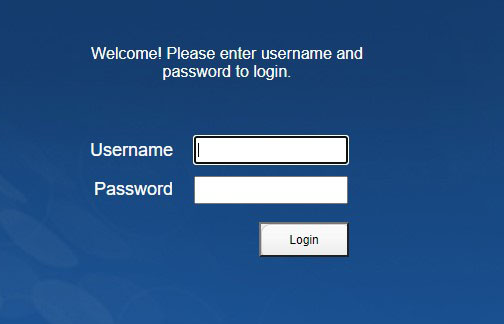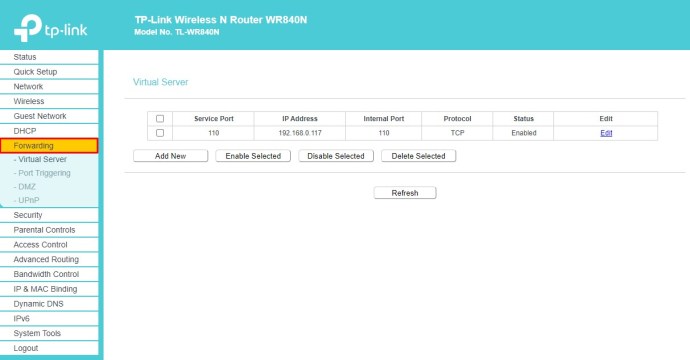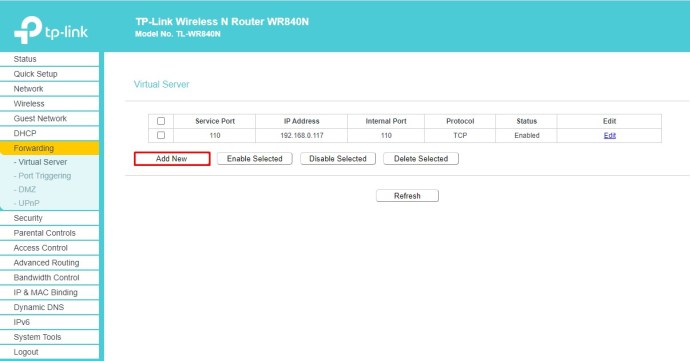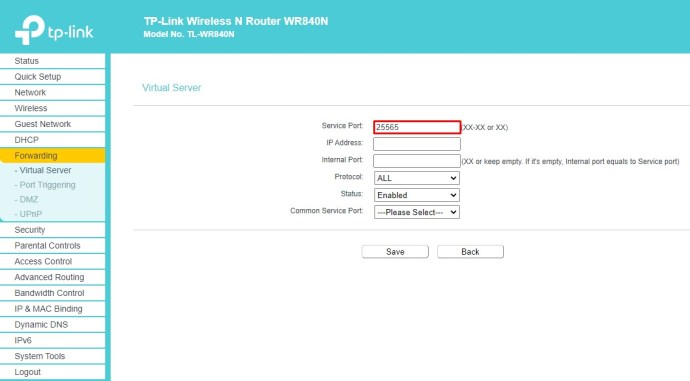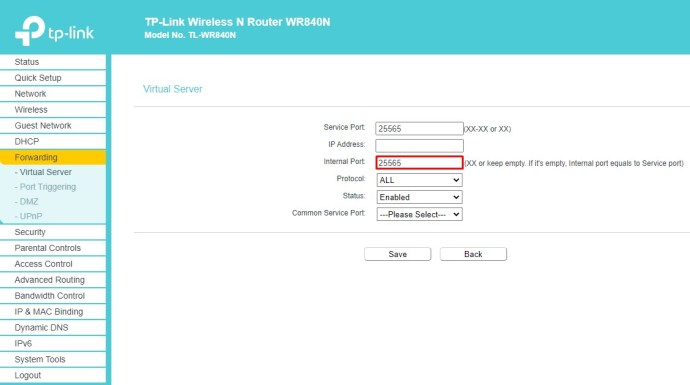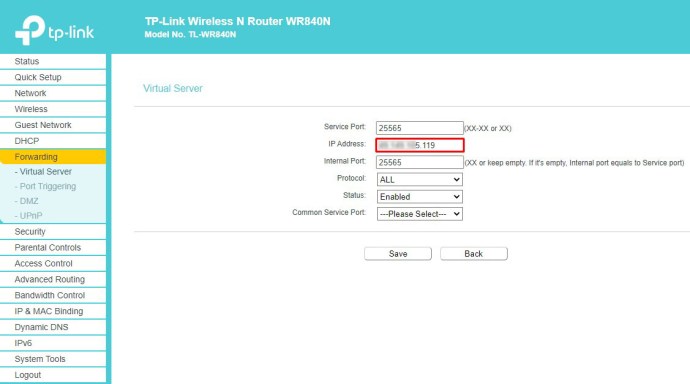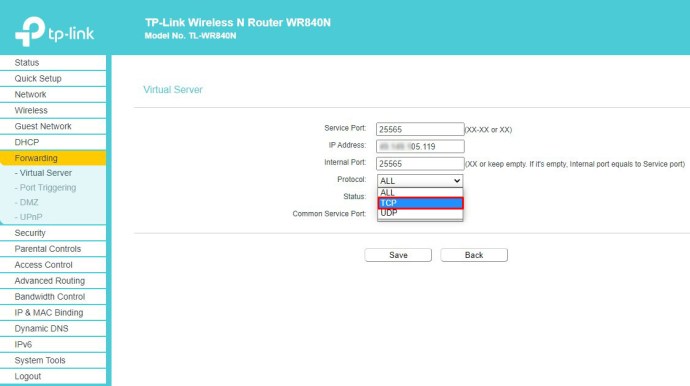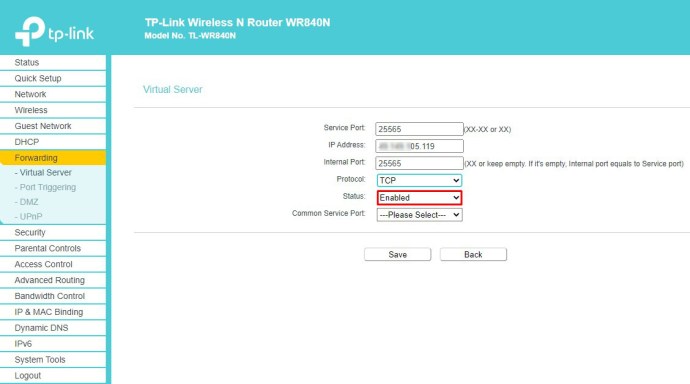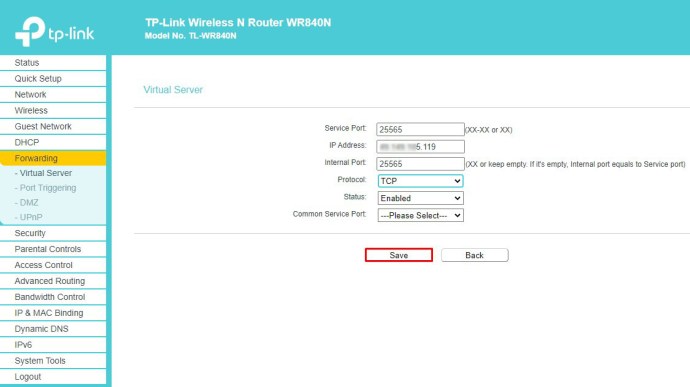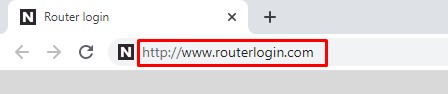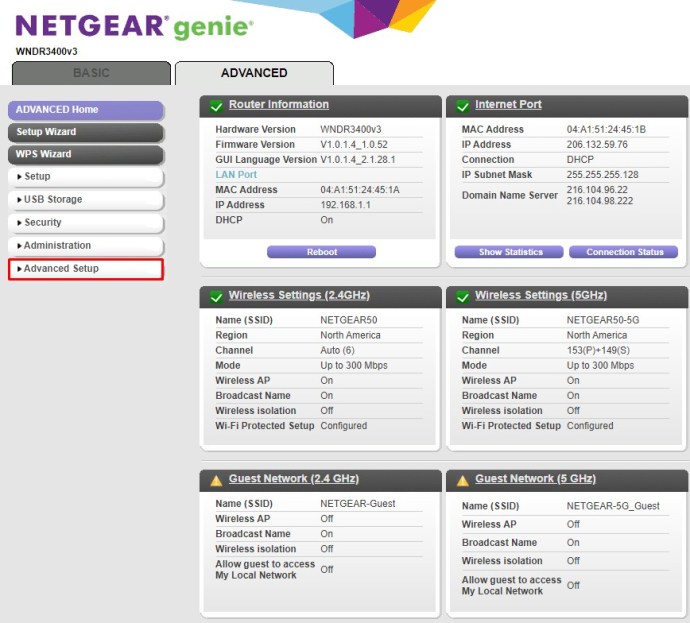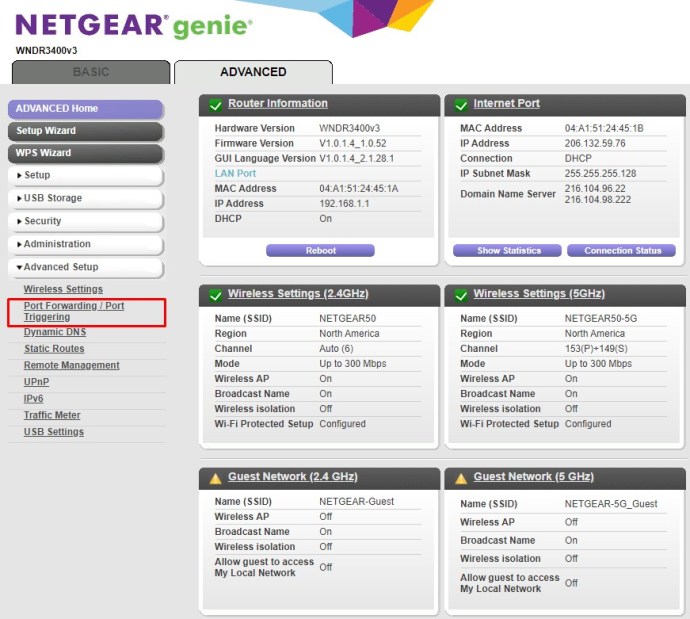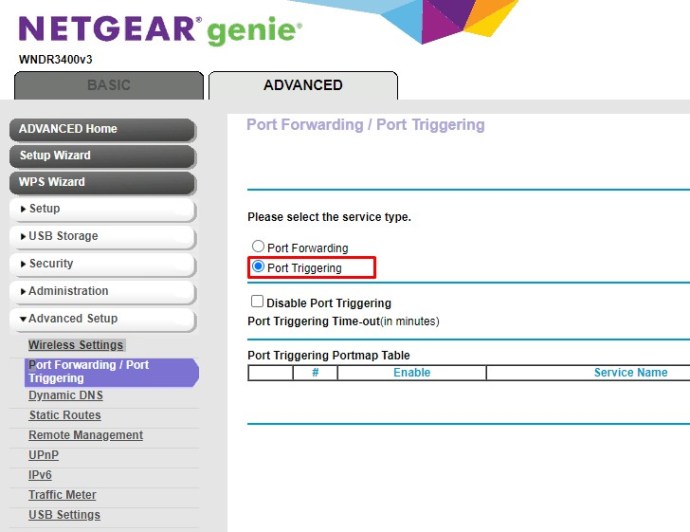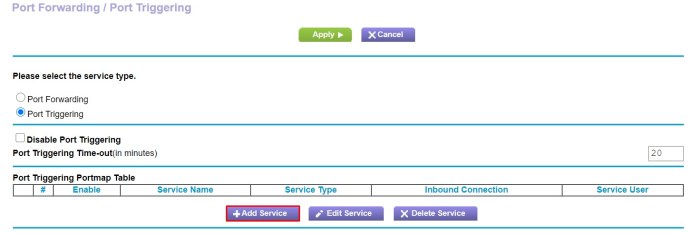Posredovanje vrat je način usmerjanja dohodnega in odhodnega podatkovnega prometa med vašim domačim omrežjem in oddaljenimi strežniki. Za povezavo z internetom vsaka naprava uporablja edinstven naslov IP, ki ima več vrat, s katerimi vzpostavi komunikacijo.
Zaradi varnostnih razlogov vsak usmerjevalnik, ki upravlja tovrstno komunikacijo, uporablja le izbrana vrata za zagotavljanje osnovnih storitev. Če želite odpreti vrata za svoj spletni strežnik iger ali določeno aplikacijo, boste morali na usmerjevalniku ustvariti novo pravilo za posredovanje vrat.
Kako posredovati vrata v sistemu Windows 10
Dodajanje pravila za posredovanje v računalnik z operacijskim sistemom Windows 10 se izvede prek menija Varnost sistema Windows. Če želite dodati pravilo po meri, sledite spodnjim korakom.
- Kliknite gumb z logotipom Windows v spodnjem levem kotu zaslona.

- Kliknite ikono Nastavitve. To je tisti, ki izgleda kot zobnik, tik nad logotipom Windows.
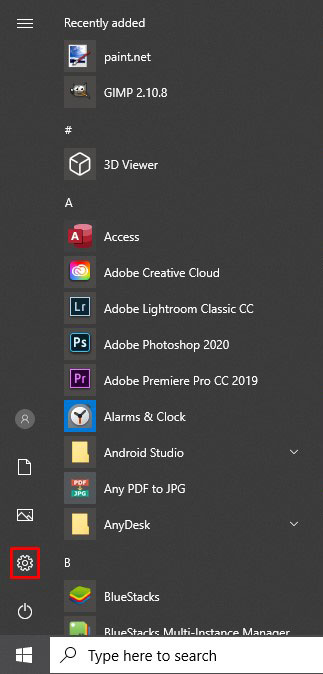
- V meniju »Nastavitve« kliknite »Posodobi in varnost«.
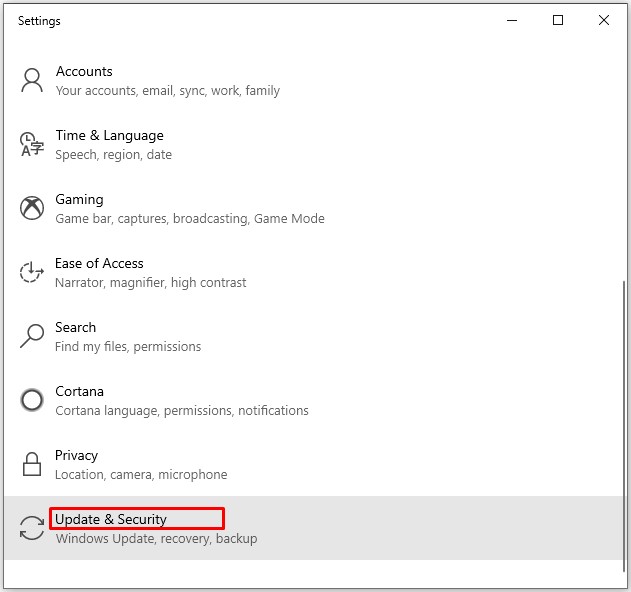
- V meniju na levi kliknite »Varnost Windows«.
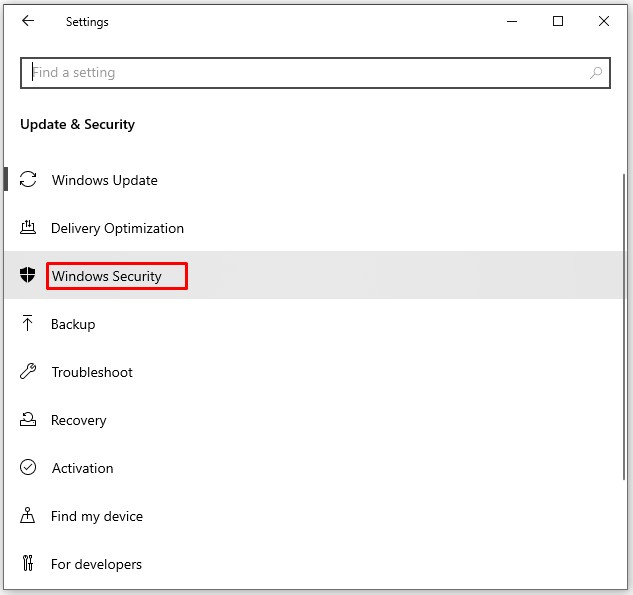
- V glavnem oknu kliknite »Zaščita požarnega zidu in omrežja«.
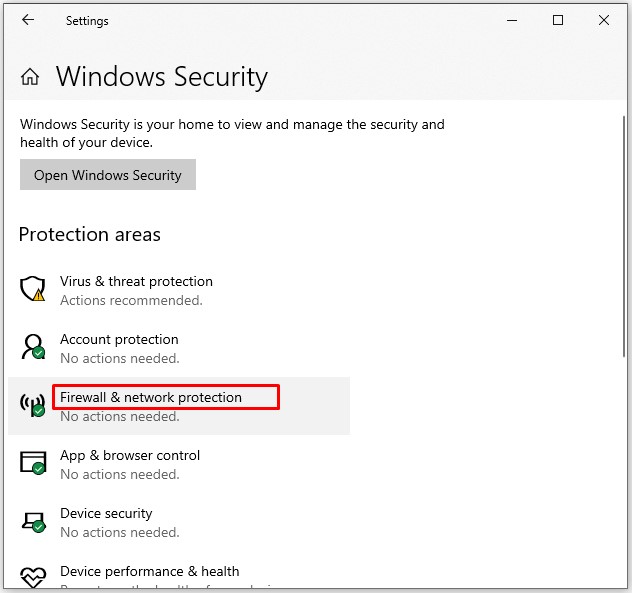
- Odpre se ločeno okno »Windows Security«. Kliknite »Napredne nastavitve« v spodnjem delu glavnega okna.
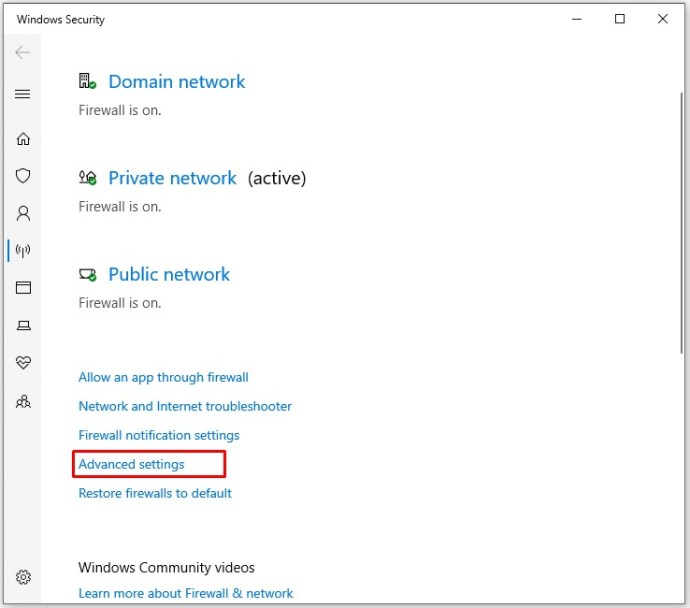
- Morda se prikaže okno »Nadzor uporabniškega računa«, ki vas prosi, da potrdite to dejanje. Kliknite »Da«.
- Zdaj se odpre ločen meni z naslovom »Požarni zid Windows Defender z napredno varnostjo«.
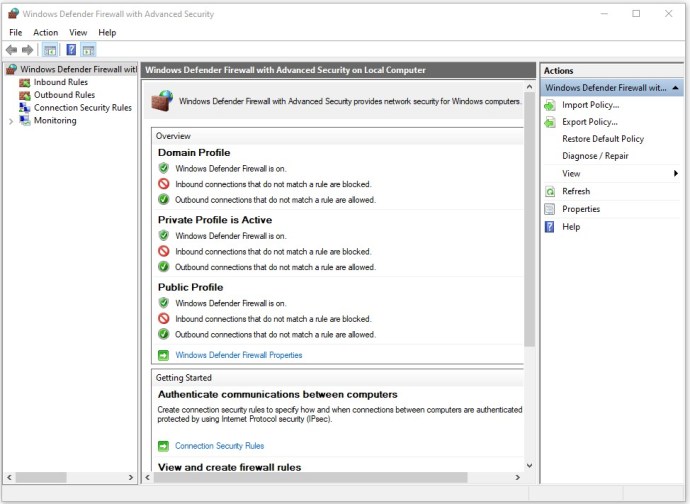
- Kliknite »Vhodna pravila« v meniju na levi. V glavnem delu okna bi morali zdaj videti različna pravila, ki jih že imate v sistemu.
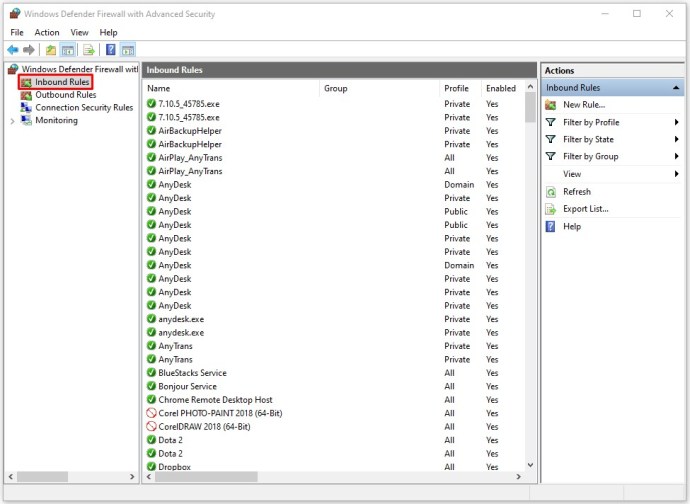
- Kliknite »Novo pravilo…« v meniju na desni.
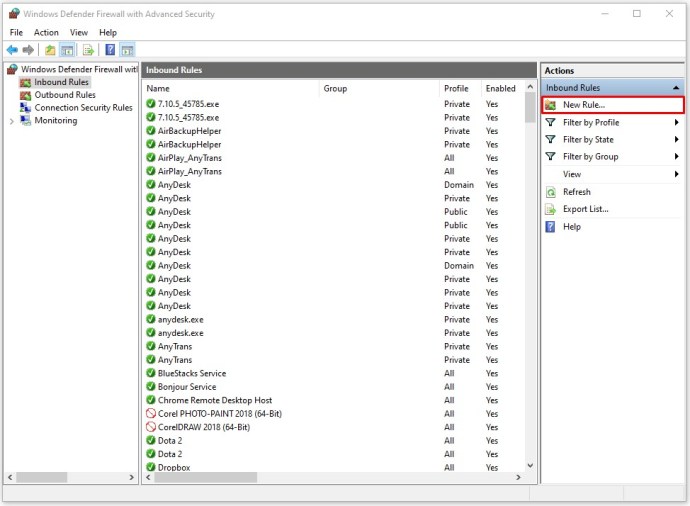
- Odpre se okno »Čarovnik za novo vhodno pravilo«. V levem meniju kliknite »Vrsta pravila«.
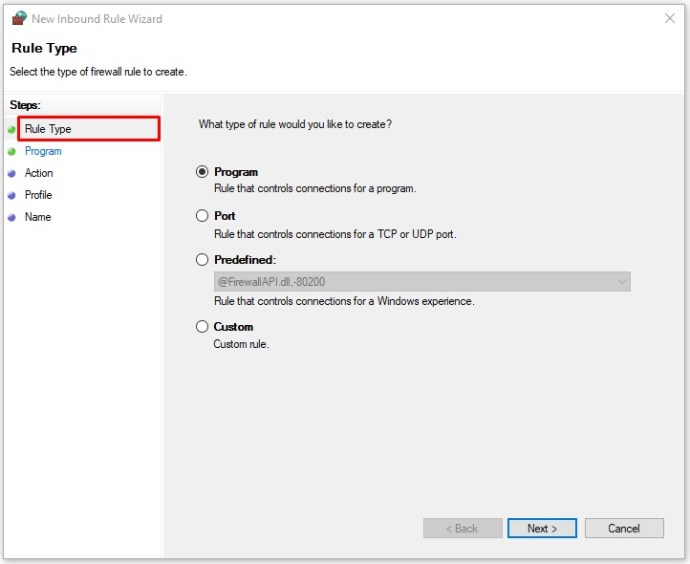
- Preverite izbirni gumb »Vrata« na glavnem zaslonu in kliknite »Naprej«.
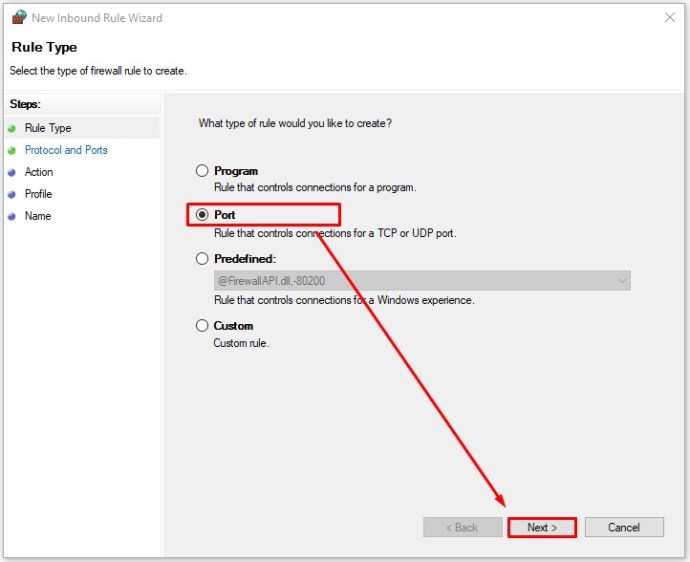
- Odvisno od tega, kateri protokol želite uporabiti, potrdite izbirni gumb »TCP« ali »UDP«.
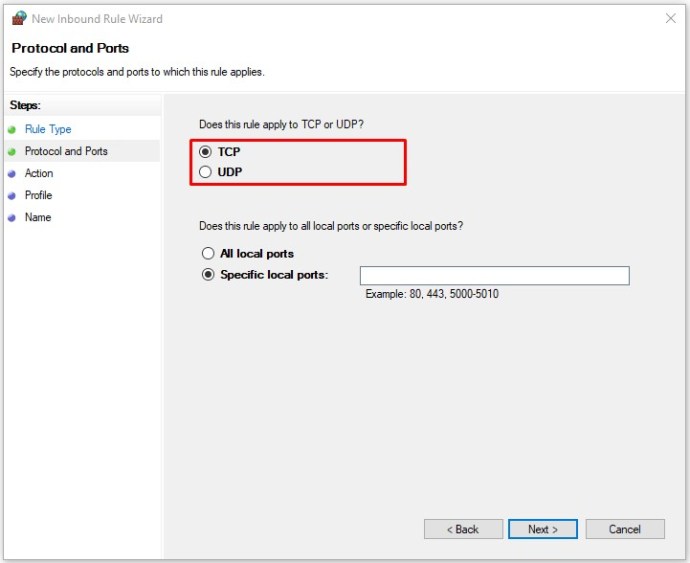
- Preverite izbirni gumb »Posebna lokalna vrata«.
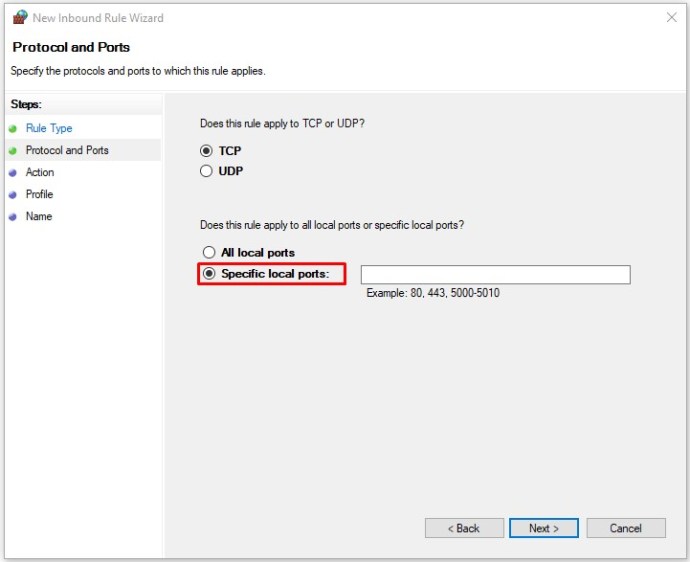
- Zdaj vnesite številko vrat, ki jo želite uporabiti. Če nameravate uporabiti več vrat, lahko določite tudi to. Če želite vnesti obseg vrat, vnesite prva in zadnja vrata obsega in ju ločite s pomišljajem. Vnesete lahko na primer 5000-5010. Če želite uporabiti vrata, ki niso v zaporedju, jih preprosto ločite z vejico – 80, 443. Seveda jih lahko kombinirate tudi tako, da na primer vnesete 80, 443, 5000-5010.
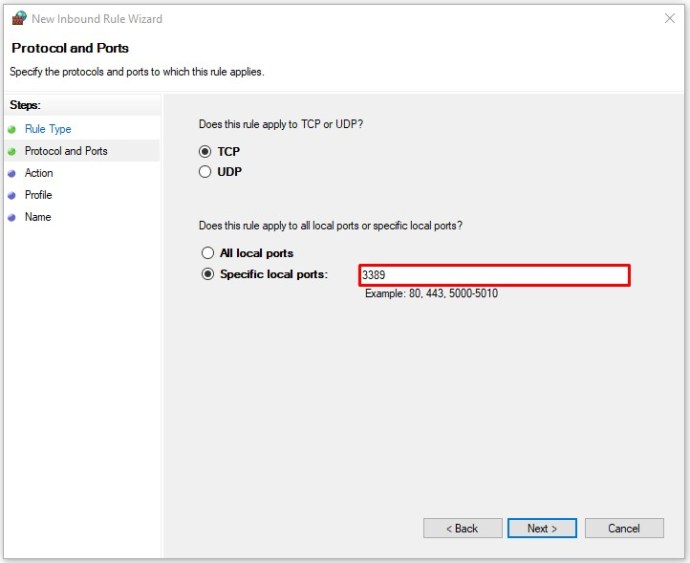
- Ko določite vrata, kliknite »Naprej«.
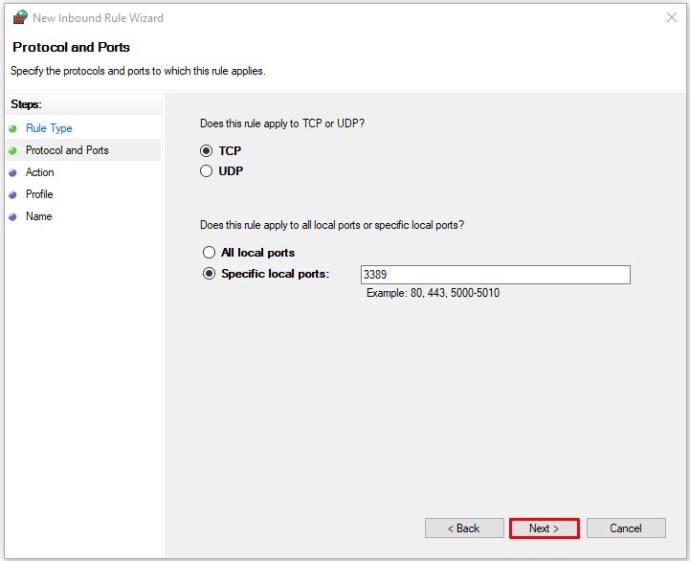
- Označite izbirni gumb »Dovoli povezavo« in kliknite »Naprej«.
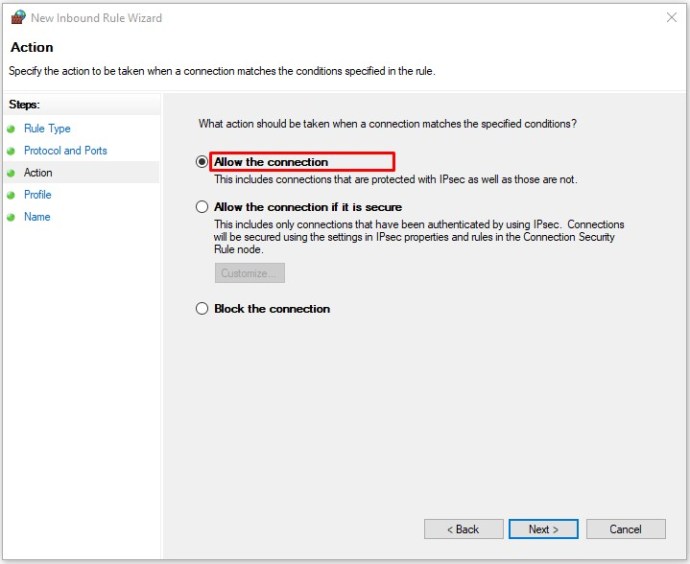
- Zdaj izberite vrste omrežij, za katere želite, da se to pravilo uporablja. Izberete lahko vsako od naslednjih možnosti: Domena, Zasebno, Javno. Upoštevajte, da lahko dovolite, da pravilo posredovanja deluje v javnih omrežjih, ogrozi varnost vašega računalnika.
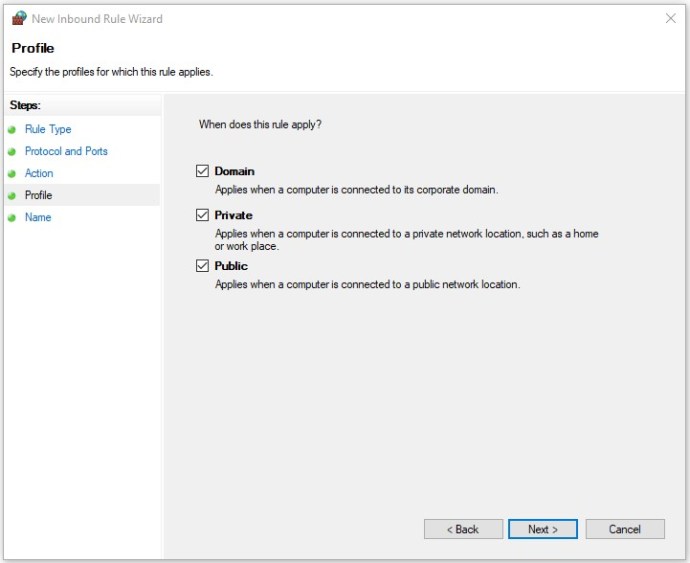
- Ko je to končano, kliknite »Naprej«.
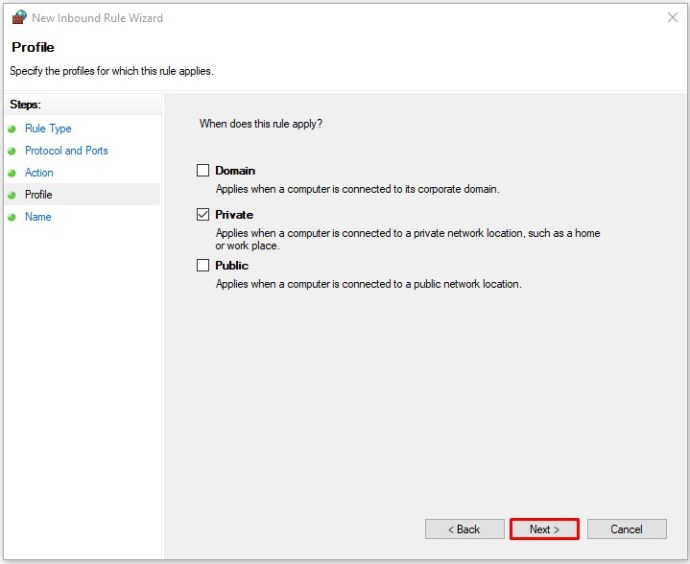
- Kot zadnji korak vnesite ime za novo pravilo. Dodate lahko tudi opis, da boste vedeli, za kakšen namen ste ga ustvarili.
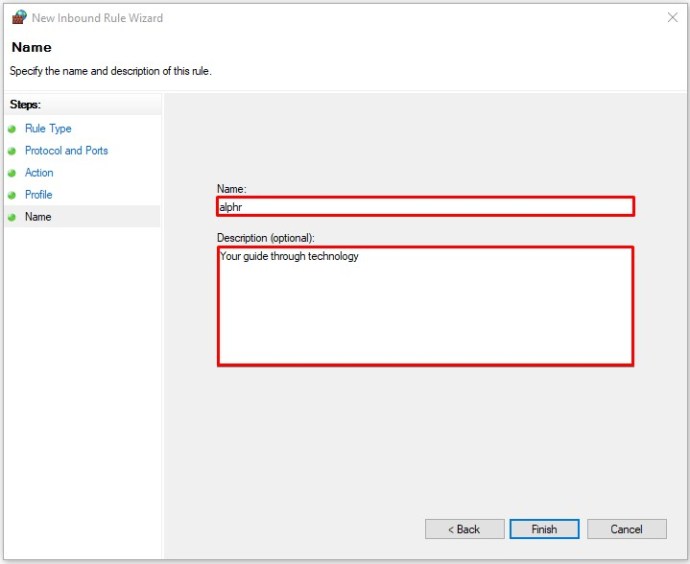
- Kliknite »Dokončaj«.
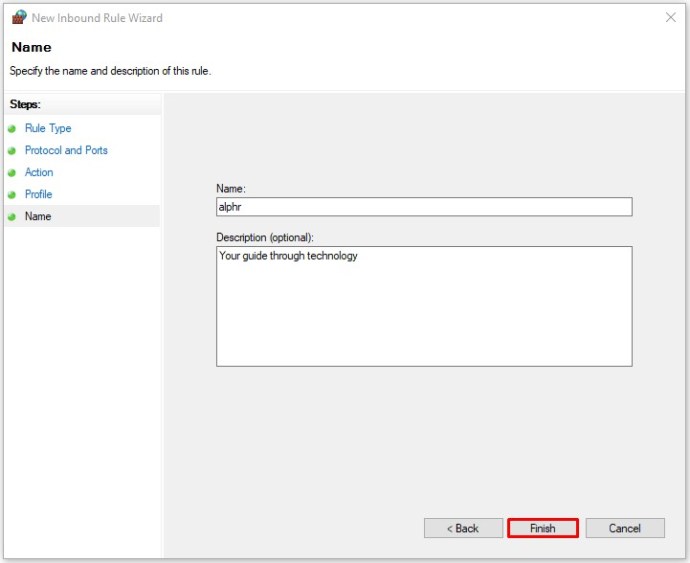
- Zdaj se bo vaše novo pravilo za posredovanje vrat pojavilo na seznamu obstoječih pravil.
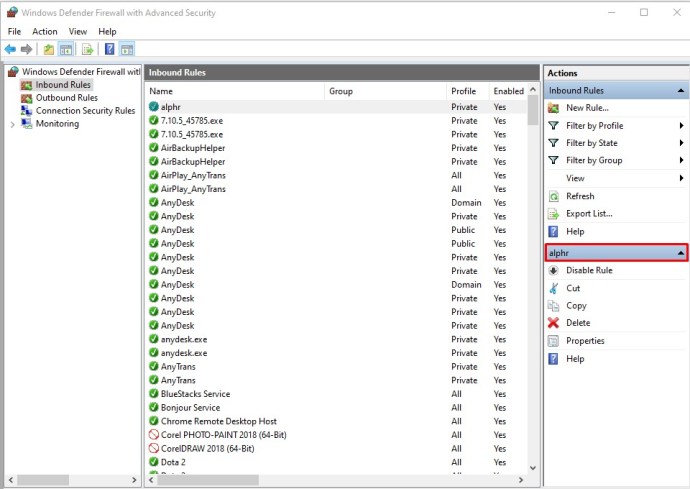
Če želite kadar koli onemogočiti to pravilo, ga preprosto izberite s seznama in kliknite »Onemogoči pravilo« v meniju na desni.
Kako posredovati vrata za Minecraft
Minecraft privzeto uporablja vrata 25565 za komunikacijo s strežniki iger. Če želite posredovati ta vrata, boste morali to storiti prek skrbniške strani usmerjevalnika.
- Odprite brskalnik v računalniku ali mobilni napravi.

- V naslovno vrstico vnesite 192.168.1.1, da odprete stran za prijavo administracije usmerjevalnika.
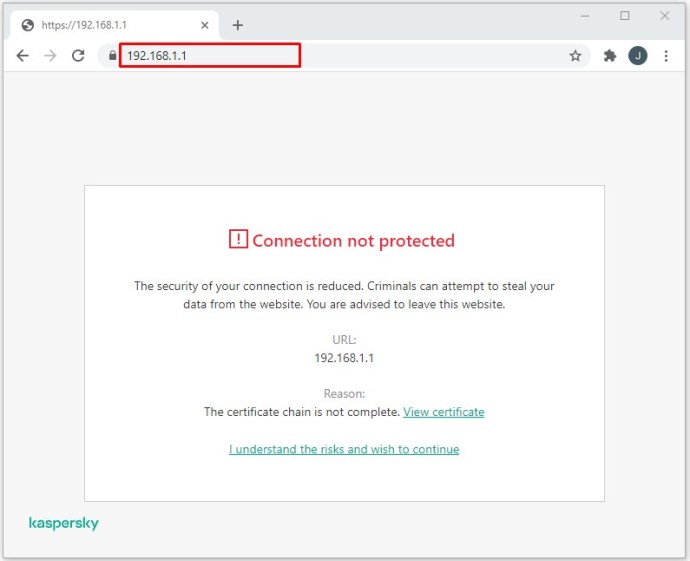
- Na strani za prijavo vnesite uporabniško ime in geslo.
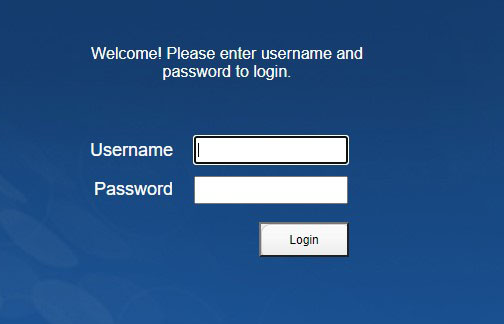
- Ko odprete domačo stran usmerjevalnika, poiščite možnost posredovanja vrat in jo kliknite (ali tapnite). Možnost, ki jo iščete, naj se glasi »Posredovanje vrat« ali »Posredovanje«. Odvisno od proizvajalca vašega usmerjevalnika boste morda našli to možnost v meniju na levi ali v zavihkih na vrhu zaslona. Če ga ne vidite na glavni strani, je morda skrit v nekaterih menijih. Poskusite »Nastavitve«, »Napredne nastavitve« ali kaj podobnega. Če ga še vedno ne najdete, se boste morda morali obrniti na uporabniški priročnik usmerjevalnika.
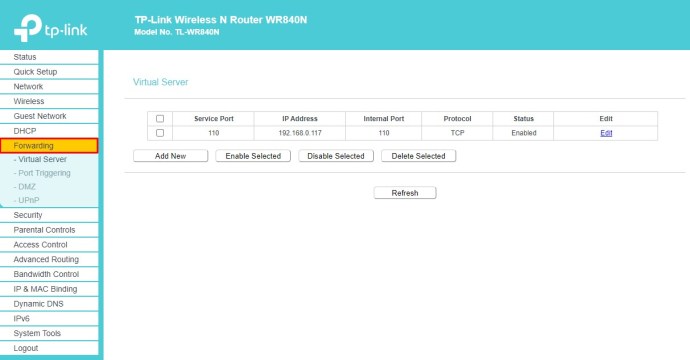
- Ko ste v meniju Posredovanje vrat, morate ustvariti novo pravilo za posredovanje vrat. Za kasnejšo referenco lahko pravilo poimenujete na primer »Minecraft«.
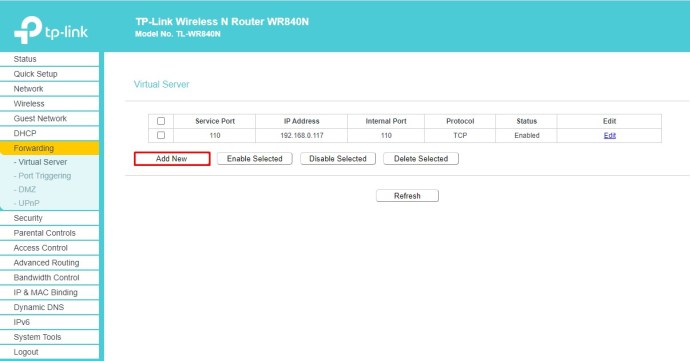
- Zdaj vnesite številko 25565 v polje »Servisna vrata«.
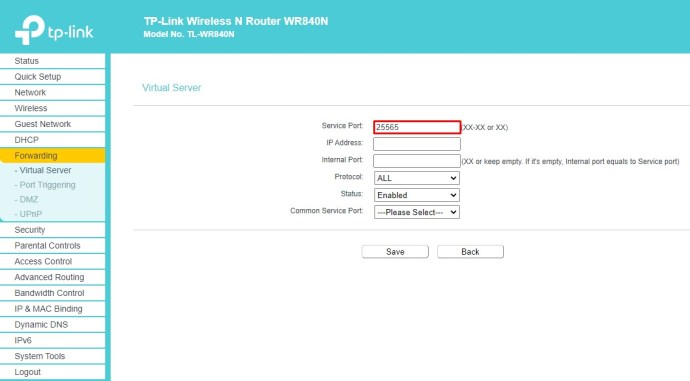
- Ponovno vnesite isto številko v polje »Notranja vrata«.
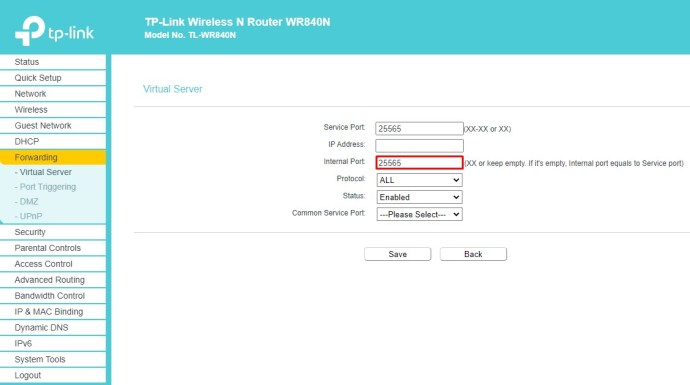
- V polje »Naslov IP« vnesite statični naslov IP vašega računalnika. Če ne poznate svojega statičnega naslova IP, preprosto Google »kakšen je moj IP« in pojavil se bo kot prvi vnos v rezultatih iskanja.
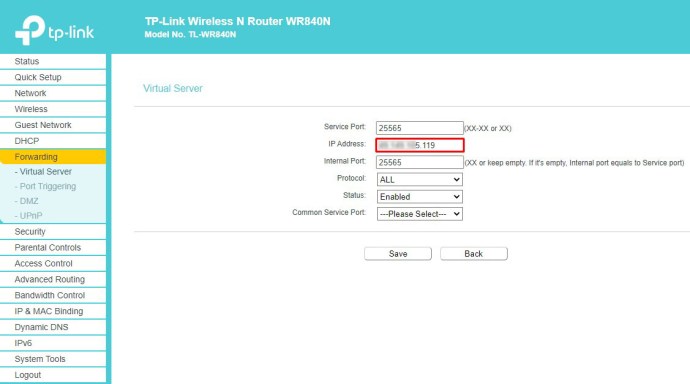
- V spustnem meniju »Protokol« izberite »TCP«.
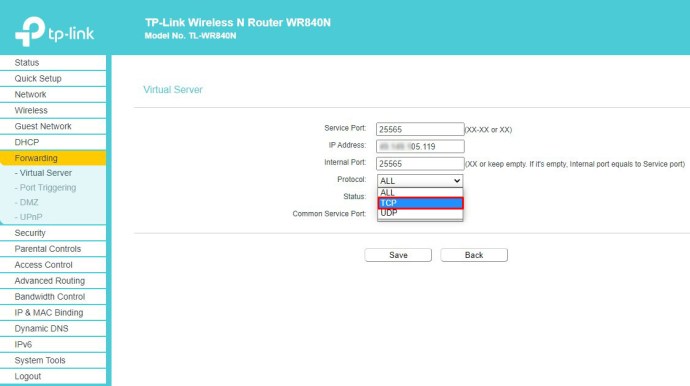
- Če je v meniju polje »Stanje«, ga nastavite na »Omogočeno«.
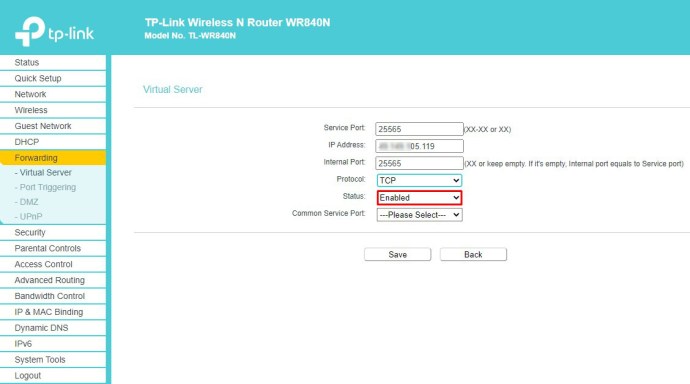
- Zdaj kliknite/tapnite gumb »Shrani«, da potrdite spremembe v pravilu posredovanja »Minecraft«, ki ste ga pravkar ustvarili.
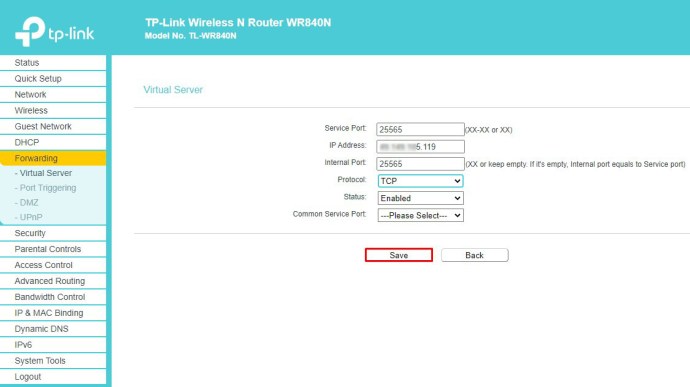
- Ko to storite, se lahko vaš usmerjevalnik ponastavi, zato počakajte, da se znova poveže. Če se to ne zgodi samodejno, ga boste morda morali ročno ponastaviti s pritiskom na gumb za fizični ponovni zagon na usmerjevalniku. Nekateri modeli usmerjevalnikov morda nimajo gumba za ponastavitev, kar pomeni, da ga boste morali izklopiti in nato znova vklopiti.
Kako posredovati vrata na usmerjevalniku Netgear
Usmerjevalniki Netgear uporabljajo lastniško aplikacijo NETGEAR genie za dostop do nastavitev usmerjevalnika.
- Odprite internetni brskalnik na računalniku, ki ste ga povezali z usmerjevalnikom Netgear.

- V naslovno vrstico vnesite naslednji URL: //www.routerlogin.com.
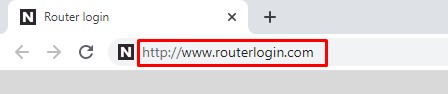
- Vnesite uporabniško ime in geslo, ki ju uporabljate za prijavo v NETGEAR genie. Če gesla še niste spremenili, lahko uporabite privzete parametre. Uporabniško ime je »admin« in za geslo uporabite »geslo«.
- Ko se prijavite na domačo stran NETGEAR genie, kliknite možnost »Napredno«.

- Nato kliknite »Napredne nastavitve«.
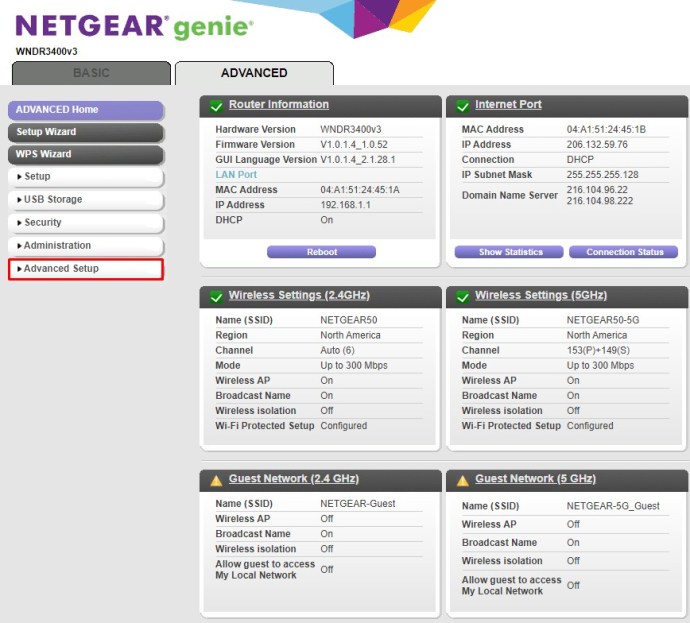
- Izberite »Posredovanje vrat ... Sprožitev«.
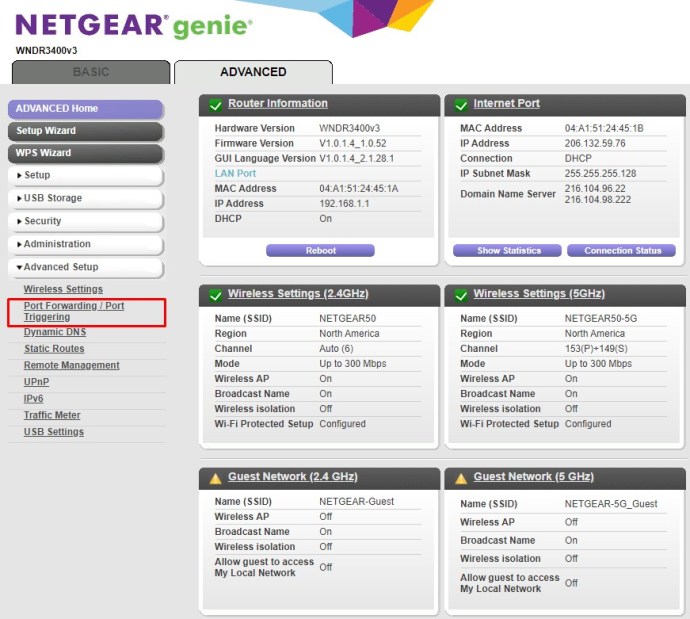
- Potrdite polje poleg možnosti »Posredovanje vrat«.
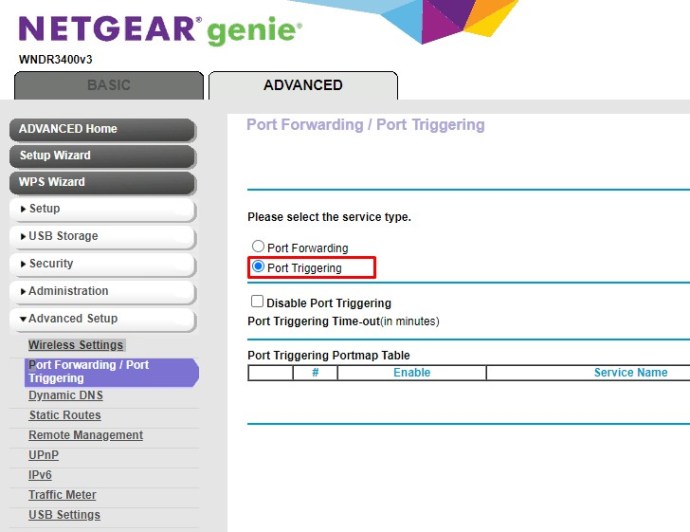
- Kliknite »Dodaj storitev po meri«.
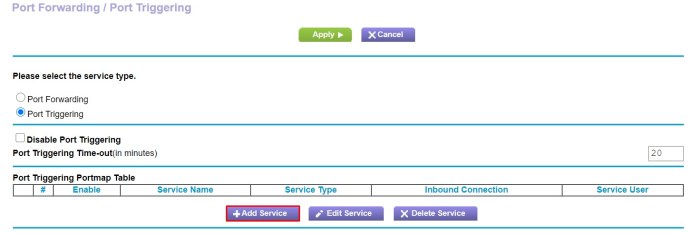
- Za »Ime storitve« preprosto vnesite ime, ki ga želite uporabiti za to pravilo.
- V spustnem meniju pod Vrsta storitve izberite vnos »TCP/UDP«.
- Za »Zunanja začetna vrata« vnesite številko vrat, ki jih želite uporabiti za svojo storitev.
- Če vaša storitev uporablja ena sama vrata, mora »Zunanja končna vrata« vključevati tudi ista vrata, ki se uporabljajo za vnos »Zunanja začetna vrata«. Če uporablja obseg več vrat, vnesite zadnjo številko vrat v obsegu.
- Če za notranja vrata uporabljate isto številko vrat kot za zunanja, potrdite polje poleg vnosa »Uporabi isti obseg vrat za notranja vrata«. Če želite uporabiti drugačna notranja vrata kot za zunanja, ne potrdite tega polja.
- Če želite nastaviti različna notranja vrata, jih določite v poljih »Notranja začetna vrata« in »Notranja končna vrata«.
- V polja »Notranji naslov IP« vnesite statični naslov IP vašega računalnika. Uporabite lahko tudi naslov IP, predlagan v tabeli pod tem poljem, tako da izberete izbirni gumb poleg njega.
- Na koncu kliknite zeleni gumb »Uporabi« na vrhu menija.
- Zdaj se bo vaše novo pravilo pojavilo na seznamu pravil v meniju »Posredovanje vrat/sprožitev vrat«.
Kako posredovati vrata na usmerjevalniku Spectrum
Spectrum TV deluje s številnimi znamkami in modeli usmerjevalnikov. Eden izmed najbolj priljubljenih, ki jih Spectrum predlaga za uporabo, je Netgear. Če želite izvedeti, kako uporabljati funkcijo posredovanja vrat z usmerjevalniki Netgear, preverite zgornji razdelek.
Če imate usmerjevalnik drugega proizvajalca, si lahko ogledate uporabniški priročnik, ki ste ga dobili z napravo. Tam bi morali najti podrobna navodila, kako nastaviti posredovanje vrat.
Kako posredovati vrata na usmerjevalniku Xfinity
Najlažji način za nastavitev posredovanja vrat na usmerjevalniku Xfinity je prek namenske aplikacije Xfinity.
- Odprite spletni brskalnik in vnesite naslednji naslov: //xfinity.com/myxfi.
- Kliknite zavihek »Poveži«.
- Pod imenom vaše povezave WiFi kliknite »Ogled omrežja«.
- V razdelku »Več možnosti« kliknite »Napredne nastavitve«.
- Kliknite »Posredovanje vrat«.
- Kliknite »Dodaj vrata naprej«.
- V spustnem meniju povezanih naprav izberite tisto, za katero želite nastaviti posredovanje vrat. Upoštevajte, da če naprava, ki jo želite uporabljati, ni prikazana na seznamu, je to verjetno zato, ker ni povezana z omrežjem. V tem primeru preprosto povežite napravo in znova naložite to stran.
- Kliknite »Ročna nastavitev«.
- Ta meni vam omogoča, da vnesete številko vrat ali obseg številk, ki jih želite uporabiti, določite, katere protokole želite uporabiti, in preverite, ali je naslov IP pravilen.
- Ko vse to nastavite, kliknite »Uporabi spremembe« in to je to.
Kako posredovati vrata na usmerjevalniku ATT
Ker ATT deluje s številnimi znamkami in modeli usmerjevalnikov različnih proizvajalcev, je najbolje, da obiščete njegovo spletno stran o posredovanju vrat. Ko odprete stran, boste videli spustni meni, v katerem lahko izberete natančen model usmerjevalnika, ki ga uporabljate. Ko izberete usmerjevalnik, se bo stran znova naložila.
Zdaj se pomaknite navzdol do razdelka »Nastavitev posredovanja vrat« in kliknite »Pokaži več« na koncu razdelka. To bo razširilo navodila, ki vam bodo omogočila, da jim sledite korak za korakom.
Kako posredovati vrata na konzoli PlayStation 4
Če želite izboljšati svojo izkušnjo spletnih iger na PlayStation 4, lahko dodate pravila za posredovanje vrat, da omogočite brezhibno povezavo s strežniki za igre. Če želite to narediti, preprosto sledite spodnjim korakom.
- Na začetnem zaslonu PlayStation 4 se pomaknite do možnosti »Nastavitve«.
- Pomaknite se navzdol do razdelka »Omrežje« in ga izberite.
- Zdaj izberite »Ogled stanja povezave«.
- Tukaj boste lahko videli naslove IP in MAC vaše konzole. Zapišite jih za prihodnjo uporabo.
- Zdaj se prijavite na skrbniško stran usmerjevalnika. Najbolje je, da to storite na računalniku ali pametnem telefonu s spletnim brskalnikom. Oglejte si priročnik usmerjevalnika, če želite izvedeti, kako to storiti.
- Ko odprete domačo stran administracije usmerjevalnika, poiščite meni za posredovanje vrat.
- Zdaj ustvarite novo pravilo za posredovanje vrat za protokol TCP. Tukaj boste morali dodati svoj IP-naslov PS4 in verjetno tudi njegov naslov MAC. Dodajte tudi naslednja vrata: 80, 443, 3478, 3479 in 3480.
- Zdaj ustvarite drugo pravilo za posredovanje vrat, tokrat za protokol UDP. Ponovno dodajte naslova IP in MAC (če je potrebno) in vnesite številki vrat 3478 in 3479.
- Shranite spremembe novega pravila in znova zaženite usmerjevalnik.
Uspešno posredovanje
Upajmo, da zdaj veste, kako omogočiti posredovanje vrat po meri na skoraj kateri koli napravi ali usmerjevalniku, ki ga morda uporabljate. To vam bo omogočilo vzpostavitev komunikacije med različnimi računalniki ali strežniki. Pomembno je tudi upoštevati, da lahko posredovanje vrat v javnih omrežjih ogrozi spletno varnost vaše naprave ali sistema. Zato je bistveno, da ste prepričani, kako to počnete in za kakšen namen.
Ali vam je uspelo vzpostaviti povezavo prek določenih vrat? S kakšnim namenom to najpogosteje počnete? Prosimo, delite svoje izkušnje v spodnjem razdelku za komentarje.